Το άνοιγμα προγραμμάτων με δικαιώματα root για το Linux είναιορισμένες φορές, λόγω της φύσης της ασφάλειας στην πλατφόρμα. Το γεγονός είναι ότι ορισμένες λειτουργίες δεν είναι δυνατές με έναν κανονικό χρήστη (τα πράγματα όπως η διαχείριση αρχείων στον φάκελο Root, η μορφοποίηση ενός σκληρού δίσκου ή τα αρχεία συστήματος επεξεργασίας έρχονται στο μυαλό.)
Υπάρχουν διάφοροι τρόποι για να ανοίξετε προγράμματα με Rootπρόσβαση στο Linux. Σε αυτόν τον οδηγό, θα σας δείξουμε πώς. Ωστόσο, λάβετε υπόψη: για να ξεκινήσετε προγράμματα με τον λογαριασμό Root, θα πρέπει πρώτα να το ενεργοποιήσετε. Εάν χρησιμοποιείτε ένα λειτουργικό σύστημα Linux με έναν απενεργοποιημένο λογαριασμό root, ακολουθήστε τις παρακάτω οδηγίες για να μάθετε πώς να το ενεργοποιήσετε.
Ενεργοποιήστε το λογαριασμό Root
Εκκινήστε ένα παράθυρο τερματικού πιέζοντας το Ctrl + Alt + T ή Ctrl + Shift + T στο πληκτρολόγιο. Στη συνέχεια, υποθέτοντας ότι το σύστημά σας έχει sudo τα προνόμια, χρησιμοποιήστε το sudo -s εντολή για να συνδεθείτε σε μια ανυψωμένη συνεδρία.
sudo -s
Στη συνέχεια, πληκτρολογήστε passwd για να επαναφέρετε τον κωδικό πρόσβασης του λογαριασμού Root στο σύστημα.
passwd
Ορίστε έναν νέο κωδικό πρόσβασης στον υπολογιστή σας Linux για τον λογαριασμό Root. Λάβετε υπόψη, όμως, ότι πρέπει να είναι ασφαλής. Αφού οριστεί ο νέος κωδικός πρόσβασης, ο λογαριασμός Root μπορεί να προσπελαστεί ξανά.
Ανοίξτε προγράμματα με Root - Terminal
Ο γρηγορότερος και συνήθως πιο αξιόπιστος τρόπος να ξεκινήσετε προγράμματα με δικαιώματα Root είναι να συνδεθείτε στο Root στο τερματικό και στη συνέχεια να εκτελέσετε το όνομα του προγράμματος ως εντολή.
su -
Μόλις αποκτήσετε πρόσβαση root στη συνεδρία τερματικού, θα είστε σε θέση να ξεκινήσετε ένα πρόγραμμα. Έτσι, για παράδειγμα, εάν θέλετε να έχετε πρόσβαση στο διαχειριστή αρχείων Gnome με πρόσβαση Root, θα εκτελέσετε το ναυτίλος εντολή στο τερματικό.

nautilus
Έτσι, θυμηθείτε. Συνδεθείτε ως Root στη συνέχεια ξεκινήστε την εφαρμογή με:
program-name
Τα περισσότερα προγράμματα μπορούν να ξεκινήσουν γρήγορα με το superuserπρονόμια εάν είστε Ρίζα. Αν και, παρακαλούμε να θυμάστε, η μέθοδος του τερματικού παραθύρου δεν είναι 100% αξιόπιστη. Λόγω της φύσης της γραμμής εντολών στο Linux, μερικές απλές εφαρμογές δεν θα τρέξουν.
Δεν υπάρχει τρόπος να ανιχνευθεί ποια προγράμματα λειτουργούνμε αυτή τη μέθοδο και τι όχι. Ο καλύτερος τρόπος να προσδιοριστεί είναι από δοκιμή και λάθος. Αν όμως ένα πρόγραμμα αρνείται να ξεκινήσει ως Root στο τερματικό, θα το πει στη γραμμή εντολών.
Ανοίξτε προγράμματα με Root - Pkexec
Στα περισσότερα λειτουργικά συστήματα Linux, όταν ένα πρόγραμμαπρέπει να εκτελείται ως Root, εμφανίζεται μια ερώτηση κωδικού πρόσβασης. Αυτή η εντολή καθοδηγεί τον χρήστη να εισάγει τον κωδικό πρόσβασης του λογαριασμού του. Στη συνέχεια, οι εφαρμογές ξεκινούν με αυξημένα προνόμια. Η εκκίνηση προγραμμάτων στην επιφάνεια εργασίας με αυτόν τον τρόπο είναι δυνατή χάρη στο εργαλείο Pkexec.
Η εκκίνηση προγραμμάτων με αυτόν τον τρόπο δεν είναι μάγος. Είναι πολύ εύκολο να ξεκινήσετε ακριβώς με οποιαδήποτε εφαρμογή εγκατεστημένη στην επιφάνεια εργασίας του Linux με αυτό το εργαλείο.
Για να χρησιμοποιήσετε pkexec, πατήστε Alt + F2 στο πληκτρολόγιο. Αυτό το σύνθετο πληκτρολόγιο θα ξεκινήσει ένα παράθυρο γρήγορης εκκίνησης στο περιβάλλον εργασίας σας.
Μόλις ανοίξει το παράθυρο γρήγορης εκκίνησης στην επιφάνεια εργασίας, γράψτε το pkexec εντολή, ακολουθούμενη από το όνομα του προγράμματος που θέλετε να ξεκινήσετε.
Για παράδειγμα, για να ξεκινήσετε τον διαχειριστή διαμερισμάτων Gparted ως Root, θα κάνατε:
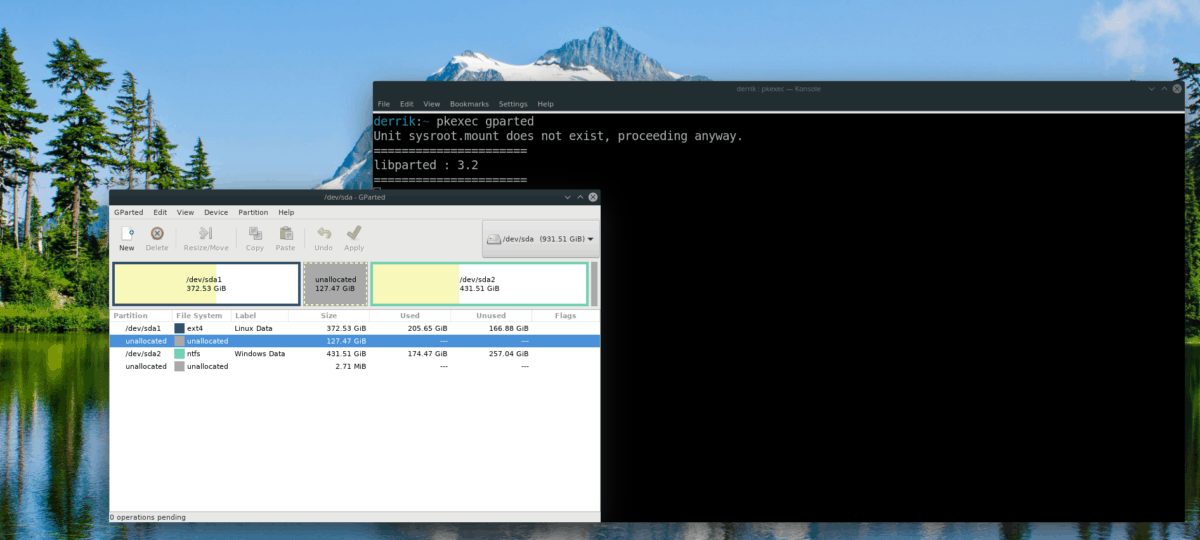
pkexec gparted
Απλά ακολουθήστε τη σύνταξη εντολών όπως παρακάτω και σχεδόν κάθε πρόγραμμα πρέπει να ξεκινήσει ως Root.
pkexec programname
Δεν θέλετε να χρησιμοποιήσετε τη γραμμή γρήγορης εκκίνησης στην επιφάνεια εργασίας του Linux; Είναι επίσης δυνατή η εκκίνηση εφαρμογών ως Root through με το εργαλείο pkexec στο τερματικό. Απλά ξεκινήστε μια συνεδρία τερματικού πατώντας Ctrl + Alt + T ή Ctrl + Shift + T. Τότε κάνε:
pkexec programname
Ανοίξτε προγράμματα με το Root - Gksu
Πολύ πριν το εργαλείο Pkexec πήρε τη θέση του, εκείήταν Gksu. Λειτουργεί πανομοιότυπα με τον τρόπο που κάνει το Pkexec, αλλά οι διαχειριστές διανομής του Linux αποφάσισαν να το αποκόψουν, καθώς δεν λειτουργεί επίσης. Τούτου λεχθέντος, αν δεν σας αρέσει να χρησιμοποιείτε το Pkexec και χρειάζεστε έναν τρόπο να ξεκινήσετε προγράμματα ως Root, εξακολουθεί να λειτουργεί.
Δυστυχώς, το Gksu δεν έχει εγκατασταθεί σε πολλάτων σύγχρονων αποθηκών λογισμικού της διανομής Linux, καθώς δεν χρησιμοποιείται τόσο πολύ. Από τώρα, το Debian 7-9 το υποστηρίζει, το OpenSUSE LEAP (42.3 και 15.0) και το Tumbleweed το υποστηρίζουν. Το Ubuntu 16.04 LTS κάνει επίσης.
Για να το εγκαταστήσετε, ανοίξτε ένα τερματικό και εισαγάγετε τις εντολές που αντιστοιχούν στο λειτουργικό σας σύστημα.
Ubuntu 16.04 LTS
sudo apt install gksu
Debian
sudo apt-get install gksu
OpenSUSE LEAP 15.0
sudo zypper addrepo http://widehat.opensuse.org/opensuse/repositories/GNOME:/Apps/openSUSE_Leap_15.0/ gnome-apps sudo zypper install gksu
OpenSUSE LEAP 42.3
sudo zypper addrepo http://widehat.opensuse.org/opensuse/repositories/GNOME:/Apps/openSUSE_Leap_42.3/ gnome-apps sudo zypper install gksu
OpenSUSE Tumbleweed
sudo zypper addrepo http://widehat.opensuse.org/opensuse/repositories/GNOME:/Apps/openSUSE_Factory/ gnome-apps sudo zypper install gksu
Όταν η εφαρμογή Gksu έχει ρυθμιστεί στο σύστημα Linux, θα πρέπει να είναι έτοιμη για χρήση. Για να ξεκινήσετε ένα πρόγραμμα ως Root, πατήστε Alt + F2 στην επιφάνεια εργασίας. Θα εμφανιστεί μια γραμμή εκκίνησης. Στο μπαρ γράψτε gksu ακολουθούμενο από το πρόγραμμα που θέλετε να ξεκινήσετε. Για παράδειγμα, για να ξεκινήσει ο διαχειριστής αρχείων XFCE4, θα κάνατε:
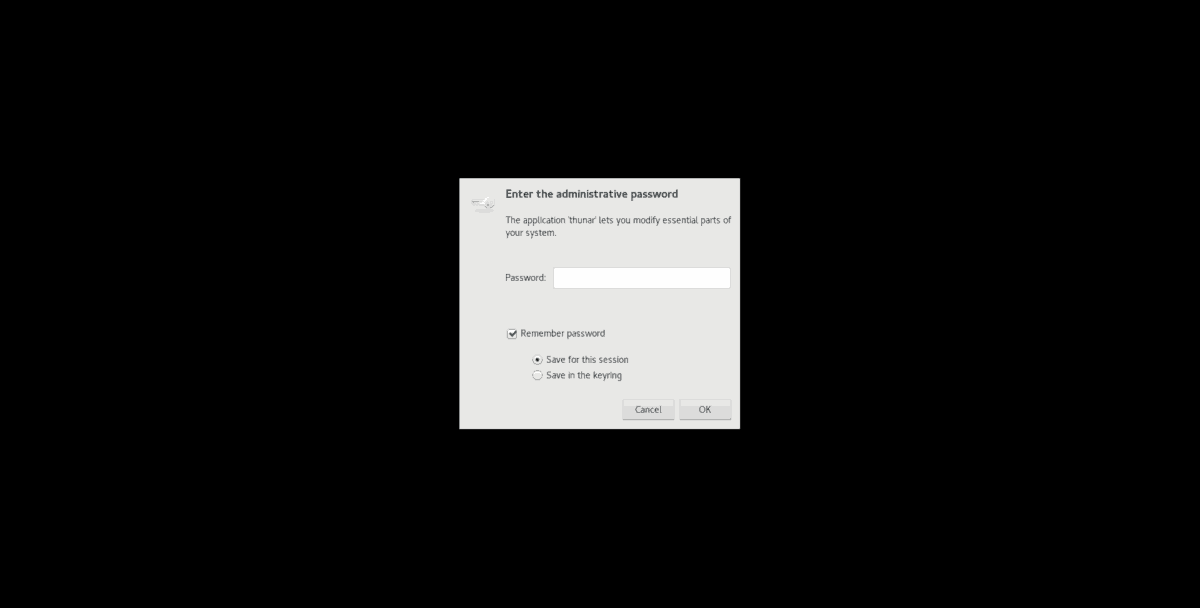
gksu thunar
Για να ξεκινήσετε οποιαδήποτε εφαρμογή με το Gksu, ακολουθήστε τη σύνταξη της γραμμής εντολών παρακάτω.
gksu programname
Μπορείτε επίσης να ξεκινήσετε μια εφαρμογή απευθείας από το τερματικό ως Root με την ίδια σύνταξη επίσης.













Σχόλια